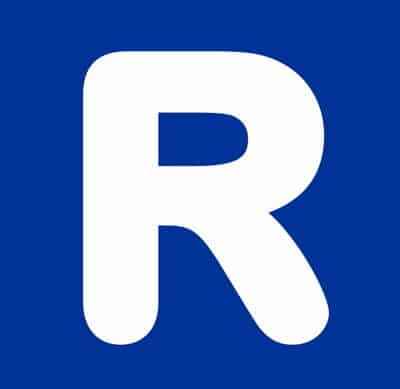
Installera Kodi (XBMC) på Roku Stick, Roku Box eller Roku TV. Om du är en fläkt av filmer, tv eller musik, är en av de bästa teknikerna som kommer att hända de senaste åren strömmande enheter. Streaming-enheter, som Amazon Firestick, Google Chromecast eller Roku, tillåter användare att spela sina favoritfilmer, tv-program och låtar via sin TV, utan att behöva köpa saker som DVD-skivor, kabelboxar eller cd-skivor. Du kan strömma allt ditt favoritinnehåll över Internet och få det enkelt att se på din TV.
Men med så många mediatillbehör där ute, är det svårt att hålla dem alla raka. Många väljer att använda en medieorganisator tillsammans med deras strömmande enhet, och en av Kodi's bästa. Kodi är en fri programvara som gör det lättare att hantera dina media och att strömma tv och filmer från Internet. Naturligtvis, om du är ägare till en strömmande enhet, som a Roku, du skulle vilja kunna använda Kodi för att göra det bättre. Det finns bara ett problem - du kan inte installera Kodi direkt på en Roku som du kan med några andra enheter.
NY REGEL: Strömning av betald media på Kodi är olagligt. Undvik DMCA-problem genom att använda UNLOCATOR VPN.
Som det här skrivet är det inte programmeringsspråket som skrivs till Kodi jailbreak kompatibel med Roku-operativsystemet. Det finns dock en lösning som låter dig använda Kodi på dina Roku-enheter - du behöver bara ta med en tredje enhet. Så här fungerar det:
Lätt snabb sätt att se KODI på ROKU:
-Slå på Roku-Använd Roku-fjärrkontrollen genom att trycka på hemknappen-Gå till Inställningar-Gå till Systemuppdatering för att vara säker på att du har den senaste Roku-programvaran-Gå sedan till Inställningar-Gå till skärmspegling-Välj Aktivera skärmspegling och klicka på OK
OBS! Skärmspegling kan kallas Smart View, All Share Cast, Screen Casting, Cast, Quick Connect, Display Mirroring, Wireless Display eller Smart View.
DETALJERAD MÄTT ATT KÖPA KODI PÅ ROKU:
Steg 1: Få KodiDet första du behöver göra är att ladda ner Kodi. Kodi 17.3 är tillgänglig för Windows, Mac OS och Android-enheter, vilket ger dig en mängd olika alternativ. Välj en enhet som du vill vara värd för din media på, och en som är tillgänglig tillräckligt för att du kan använda medan du tittar på din TV. Du kan också välja att installera den på två olika enheter, där man lagrar ditt lokala media och använder den andra för uppspelning och kontroll. Exodus finns i KODI.
Steg 2: Aktivera skärmspeglingSedan fortsätter du vidare till din Roku-enhet. Från inställningarna, se till att du har den senaste mjukvaruuppdateringen installerad innan du fortsätter. När du har gjort det, gå till Inställningar -> Skärmspegling. Härifrån aktivera skärmspegling.
Steg 3: Sänder din skärmSlutligen, gå till enheten där du vill styra din Kodi-uppspelning. Om du är på en Android-enhet, gå till inställningarna och välj alternativet Cast, välj sedan din Roku. Det kan gå under ett annat namn, till exempel Smart View eller Display Mirroring, men det gör samma sak. Detta kommer att sätta din Android-enhetens skärm på din tv. Härifrån behöver du bara öppna Kodi-appen och börja spela mediet.
Samma begrepp gäller för andra enheter förutom Roku ...
FÖR WINDOWS:Om du använder Windows måste du ha det senaste operativsystemet (8.1) för att detta ska fungera. Gå till dina inställningar och hitta enheter. Härifrån klickar du på Lägg till enhet. Din Windows-enhet söker och förhoppningsvis hittar din Roku, som den sedan kommer att ansluta till. Om det fungerade borde du nu se din Windows-skärm på din Roku. Återigen, nu behöver du bara spela dina media på Windows-enheten och det kommer att visas på Roku.
FÖR APPLE:Om du använder Apple-enheter måste du ladda ner Roku-appen. När du har det, kommer appen att söka efter Roku-enheter på samma nätverk. Anslut till den du vill, och det börjar omedelbart att dela din iPhone-skärm till TV: n. Du ska då kunna byta till din Kodi-app och börja spela mediet.
Använda Kodi på Roku
Bara för att du inte kan installera Kodi på din Roku-enhet betyder inte att du inte kan använda den. Med några extra steg kan du njuta av att använda en av de bästa mediehanterarna på en av de bästa strömmande enheterna. Om du vill veta mer om hur det fungerar, eller om du har några frågor, var god kontakta oss när som helst genom att använda kommentärformuläret nedan.

